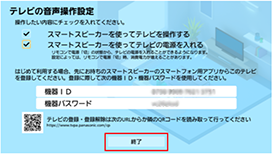ここから本文です。
Amazon Alexa搭載のスマートスピーカーご使用のかたの設定
設定
Amazon Alexaを使用するには初期設定が必要です。
* ビエラをホームネットワークに接続する必要があります。
ホームネットワークに接続する方法については、ビエラの取扱説明書、無線LANのネットワーク接続方法は?をご覧ください。
* CLUB PanasonicのID/パスワードが必要になります。予め準備をお願いします。
CLUB Panasonic IDをお持ちでない方は新規登録で作成できます。https://club.panasonic.jp/

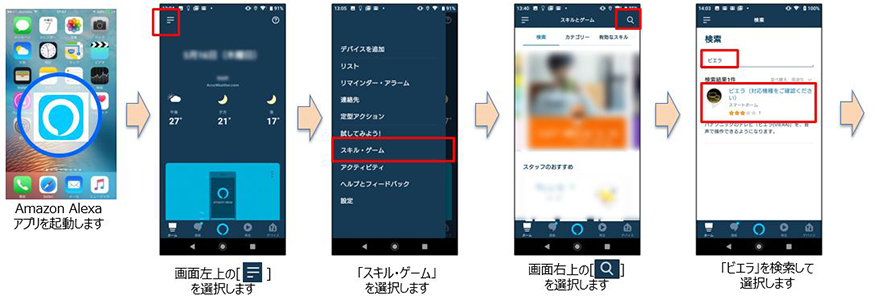
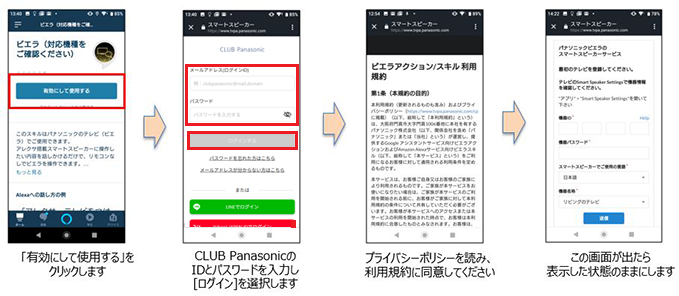
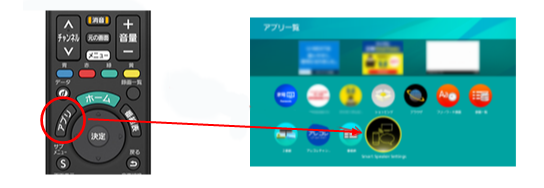
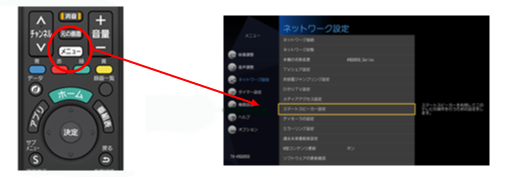

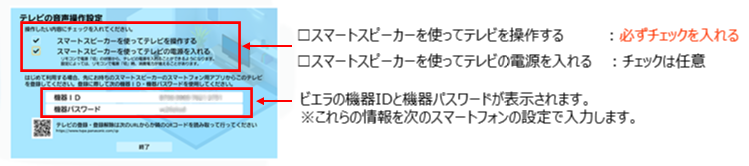

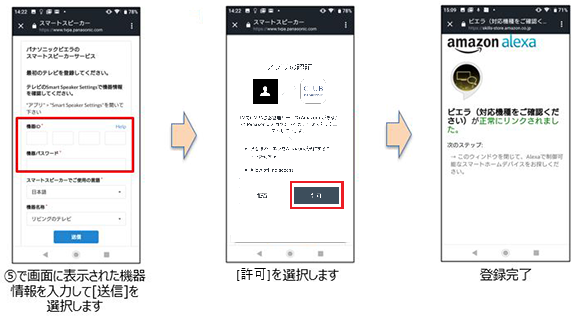
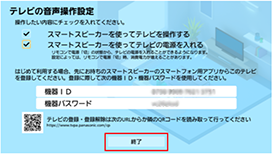
クラパナID、PWが分からない方は こちらをご参照ください。
| ※各アプリの画面表示内容・構成は変更される可能性があります。 |
① 「Amazon Alexa」アプリを、Google PlayまたはiOS App Storeからダウンロード/インストールします。
② 「Amazon Alexa」アプリを起動し、以下の手順で設定をしてください。
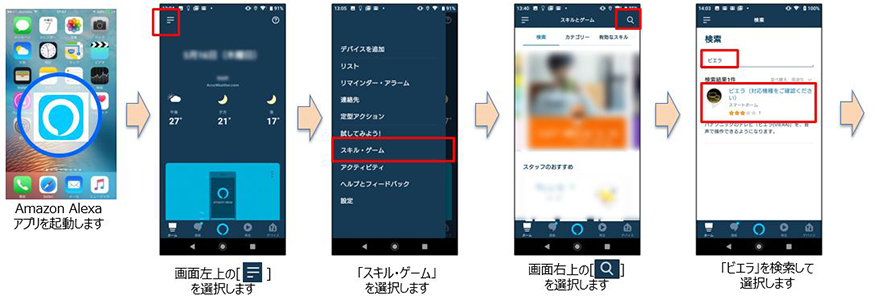
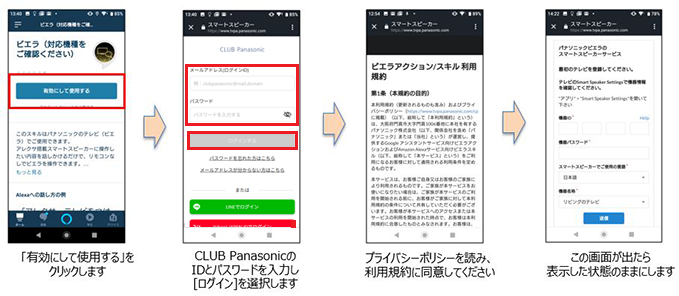
次に、ビエラの設定をします。Amazon Alexaアプリは起動したまま(終了しない)にしておいてください。
③ リモコンの [ アプリ ] ボタンを押し、「アプリ一覧」から「Smart Speaker Settings」を選んでリモコンの [ 決定 ] ボタンを押します。
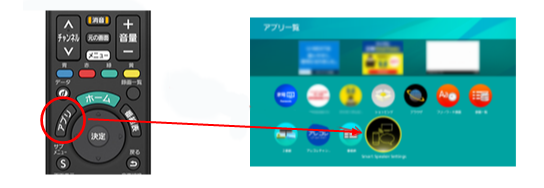
* メニューからでも設定ができます。
リモコンの[メニュー]ボタンを押し、【設定】アイコンを選択して「設定画面」から「スマートスピーカーの設定」を選んでリモコンの[決定]ボタンを押します。
リモコンの[メニュー]ボタンを押し、【設定】アイコンを選択して「設定画面」から「スマートスピーカーの設定」を選んでリモコンの[決定]ボタンを押します。
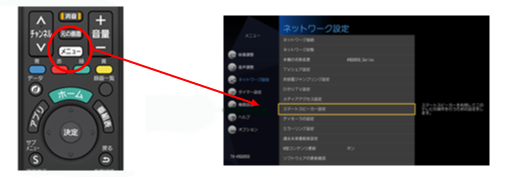
④ リモコンの [ 決定 ] ボタンを押して設定を開始します。

⑤ 操作したい内容にチェックを入れます。チェックを入れたら、この画面を表示した状態で、次にスマートフォンの設定をします。
※ この画面下の[次へ]、[終了]を選ばないでください。
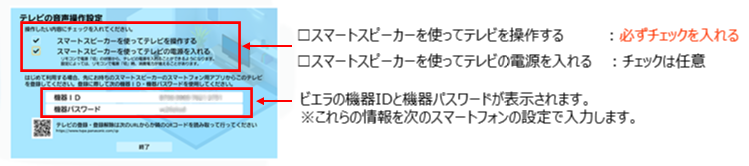
⑥ ビエラに表示された機器情報を入力して送信し、設定を続けるとテレビが登録されます。
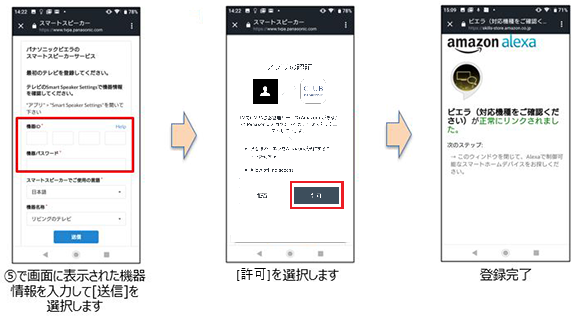
⑦ ビエラの画面下の[終了]を選択し設定画面を閉じます。これで初期設定は終了です。